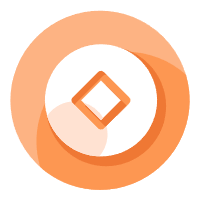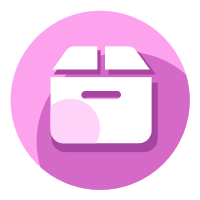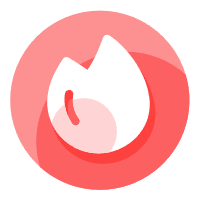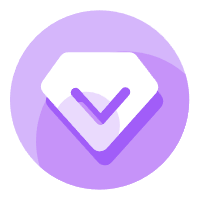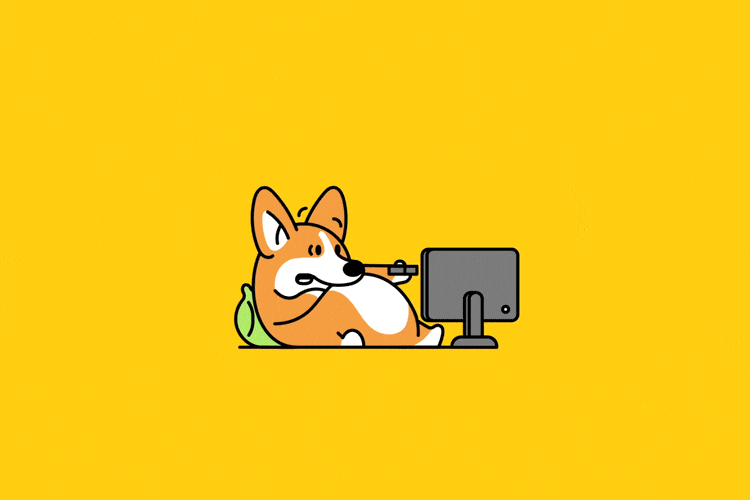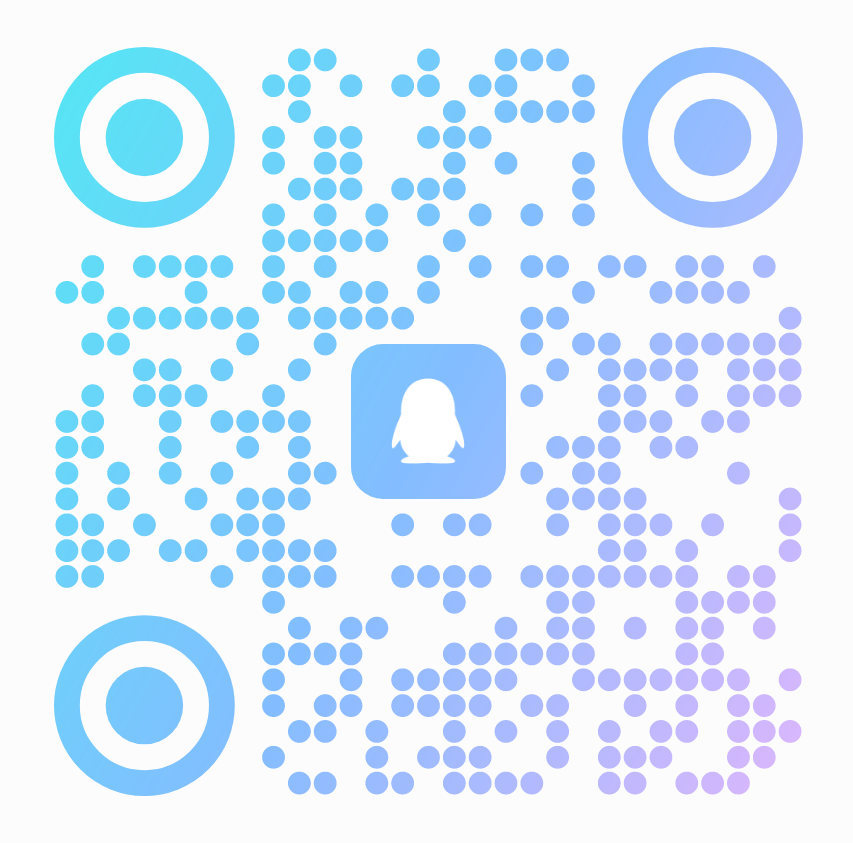说到办公软件,除了微软Office,如今很多人也会选择用WPS。为了有更好的体验,大家可能会安装那些某某专用版、教育版等定制版本。但更多的人,肯定还是在用WPS官网下载的原版,并且一直保持更新。
其实,自从2023年WPS关闭商业广告后,官方原版就已经比较干净了。但如果安装后,直接就进行办公使用,长期下来,仍会存在不少问题。比如,WPS会占用大量C盘空间,让你原本就不太够的C盘更爆满。

(C盘爆满和右键菜单)
还有右键菜单被塞得乱七八糟,全是WPS各种功能宣传项。甚至不知道为啥,图片打开方式老是被篡改,手动恢复,不久又会被改掉。所以这次,系统迷分享下WPS优化设置方法,让大家能有更好的使用体验。

(关闭找稻壳模版)
首先打开WPS,顶栏有个“找稻壳模版”每次启动都会弹出来,是不是感觉很烦人?其实你只要右键点它,选择“不再默认展示”,就可以永久关闭它。然后点右上角“全局设置”按钮,进入设置,打开备份中心。
再点“本地备份设置”,把存放位置改到D盘,重启后记得选“迁移”。如果你是WPS重度用户,之前用很久了,此操作便能腾出大量C盘空间。回到WPS首页,还是点右上角“全局设置”,进入“配置和修复工具”。

(修改备份文件存放位置)
点“高级”,在兼容设置页面,可以恢复被篡改的文件打开方式。取消勾选,你不想用WPS打开的文件格式,比如图片、OFD、OPG等。“默认应用保护”记得也要取消打勾,然后点顶部栏,进“功能定制”页面。

(关闭推荐和清理右键菜单)
关闭在线资源和功能推荐,三项全部打勾,可以进一步缓解C盘压力。系统右键菜单隐藏,可以按需打勾,系统迷喜欢全隐藏,会更清爽。接着进入“升级设置”,改为“有更新时提醒我”,防止偷偷自动更新。

(关闭自动更新和自动修复)
升级时关联设置,下面两项“检查关联,自动修复”,一定要取消勾选。有些人图片打开方式,老是没多久又被篡改回WPS图片,就是这里造成的。最后点击“确定”,保存这些设置,你的WPS就会干净很多了。